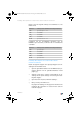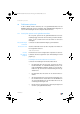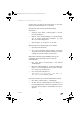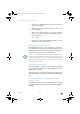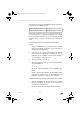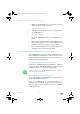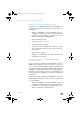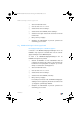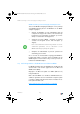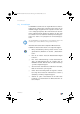Operation Manual
Beveiligingsprogramma’s controleren
FRITZ!Box 84
3. Als de knop “Standaardniveau” actief is dan neemt u
de volgende stappen:
4. Markeer het icoon “Lokaal intranet” en klik op de
knop “Websites...”.
5. Klik in het volgende venster op de knop “Geavan-
ceerd...” en voer in het veld “Deze website aan de zo-
ne toevoegen” in:
fritz.box
6. Deactiveer de optie “Serververificatie (https:) voor alle
websites in deze zone verplicht”.
Beveiligingsprogramma’s controleren
Beveiligingsprogramma’s zoals firewall- en securitysoft-
ware kunnen de toegang tot de gebruikersinterface van de
FRITZ!Box verhinderen. Richt in alle actieve beveiligingspro-
gramma’s uitzonderingen in voor de FRITZ!Box.
Als u een beveiligingsprogramma wilt beëindigen om de
toegang tot de FRITZ!Box te testen, trek dan eerst de DSL-
kabel eruit! Start na de test eerst het beveiligingsprogram-
ma, voordat u de DSL-kabel er weer insteekt en een inter-
netverbinding opbouwt!
De FRITZ!Box opnieuw opstarten
Start de FRITZ!Box opnieuw op. Trek de netstroomstekker
uit het stopcontact. Maak na ca. vijf seconden weer verbin-
ding met het stroomnet.
Als deze punten in orde zijn en toch nog geen toegang tot de
gebruikersinterface mogelijk is, neem dan de volgende stap-
pen:
De gebruikersinterface van de FRITZ!Box via een LAN-
verbinding openen
De FRITZ!Box beschikt over een vast IP-adres dat niet kan
worden gewijzigd. Via dit IP-adres is de FRITZ!Box altijd be-
reikbaar.
F!BoxFonWLAN-7170v2-nl.book Seite 84 Freitag, 21. Dezember 2007 3:33 15